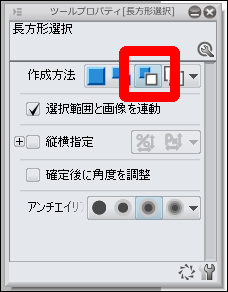|
はじめまして HAJIMEと申します。
選択範囲の使い方について1つ教えて下さい。
例えば、左上から右下に向かってドラック&ドロップして長方形の選択をしたとします。 選択結果を見て、選択範囲の横幅だけがほんの少し長いと思って微調整したい場合、どのようにすればできるでしょうか。
色々試してみましたが、選択範囲を縦横同時に大きくしたり、移動したりすることはできましたが、 横幅だけを短くする方法が見つかりません。
できればドラック&ドロップで微調整したいです。
以上、よろしくお願い致します。
------------------------------------------------------------
■バージョン:1.5.2
※[ヘルプ]メニュー → [バージョン情報]で確認できます。
■グレード
DEBUT( ) comico( ) PRO( ○) EX( )
■OS
Windows XP( ) Windows Vista( ) Windows 7 ( )
Windows 8( ○ ) Windows 8.1( ) Windows 10( )
MacOS X 10.5( ) MacOS X 10.6( ) MacOS X 10.7( )
MacOS X 10.8( ) MacOS X 10.9( ) MacOS X 10.10( )
MacOS X 10.11( ) その他( )
------------------------------------------------------------
|